
Добавление Xbox в приложение Google Home и его подключение к Google Ассистенту дает ряд преимуществ. Чтобы получить их, вам нужно будет подключить его. Вот как это сделать.
Подобно добавлению телевизора в вашу сеть Google Home, добавление Xbox позволит вам с относительной легкостью управлять некоторыми его аспектами. Одной из полезных функций является возможность включать и выключать Xbox с помощью Google Ассистента. Просьба к Ассистенту включить его может сэкономить немного времени, если вы находитесь в другой комнате и знаете, что собираетесь присоединиться к игровой сессии.
Еще одним отличным инструментом является виртуальный пульт Google Home, который позволяет управлять Xbox как Chromecast. Цифровой пульт доступен через приложение Home и имеет кнопки включения/выключения, навигационную крестовину и несколько опций воспроизведения. Вы также можете регулировать громкость с телефона, что может быть удобно, если вы оставили пульт или контроллер в другом месте.
Примечание: Функция пульта является новым дополнением, поэтому убедитесь, что ваш Xbox и приложение Home полностью обновлены.
Как подключить Xbox к Google Home или Ассистенту
Чтобы добавить Xbox в вашу учетную запись Google и приложение Home, выполните два шага. Первый – через сам Xbox. Второй – через приложение Google Home. После завершения этого двухэтапного процесса ваш Xbox должен быть подключен.
Примечание: Это работает только для Xbox Series X, Xbox Series S или Xbox One.
- Нажмите кнопку Xbox и перейдите в раздел Профиль и система.
- Нажмите Настройки, затем Общие, чтобы найти Параметры питания.
- Выберите Сон.
После того как ваш Xbox будет переведен в режим сна, а не полностью выключен, вы можете перейти к следующему шагу.
- Снова перейдите в раздел Профиль и система.
- Найдите и нажмите Настройки, затем перейдите в Устройства и подключения.
- Выберите Цифровые помощники.
- Выберите Включить цифровые помощники.
После завершения вы можете перейти к своему телефону и открыть приложение Google Home, чтобы добавить ваш Xbox.
- В приложении Google Home нажмите + Добавить.
- Нажмите Настроить устройство и выберите Уже что-то настроено?
- Примечание: Возможно, вы увидите вместо этого Работает с Google. Вы можете нажать сюда, чтобы продолжить.
- Выберите Xbox и войдите в свою учетную запись Microsoft.
- Следуйте последним инструкциям.
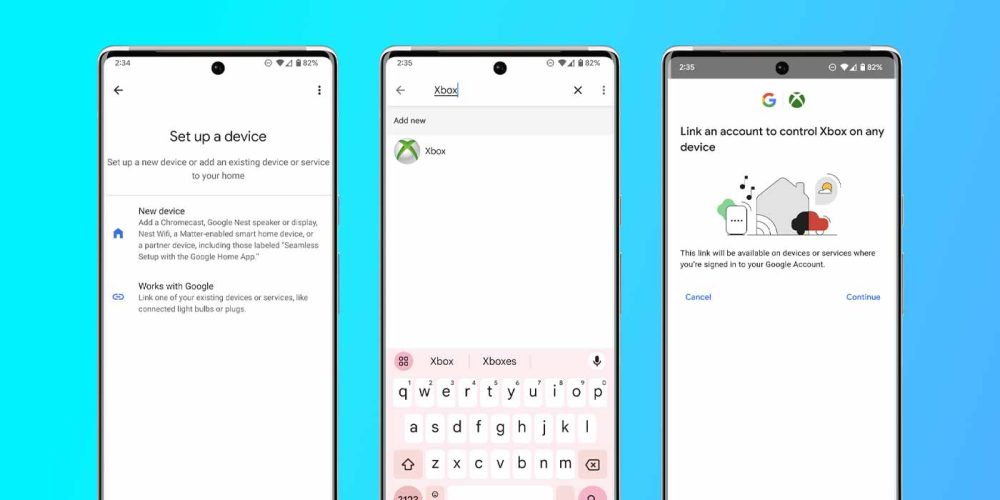
На этом этапе ваш Xbox должен быть полностью подключен к вашей учетной записи Google и Ассистенту. Вы можете попробовать использовать Google Ассистент для его включения и выключения или даже для запуска определенных игр, таких как Fortnite, или приложений, таких как YouTube. Даже если вы не используете его постоянно, интеграция Google Ассистента с вашим Xbox и доступ через приложение Google Home могут быть полезны.